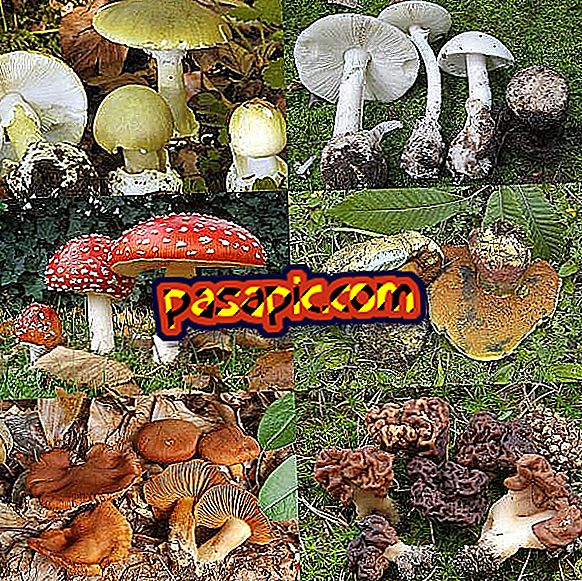Sådan ændrer du ikoner på iPhone
Er du træt af at altid se de samme ikoner på din iPhone ? Nu kan du ændre dem! Og det bedste er, at du ikke behøver at jailbreak for at få det, selvom du har din terminal opdateret til iOS 7. Med disse enkle trin kan du vælge de billeder, du kan lide og tilpasse dem til de ikoner, du vil ændre, så det starter med vælg de ønskede symboler og de programmer, som du vil ændre ikonerne på. Hvis du kan lide ideen, skal du fortsætte med at læse denne artikel og lære at ændre ikonerne på iPhone .
1
Fra din iPhone, få adgang til Safari og indtast søgefeltet ' iCustom ', klik på den første indstilling, der vises.
2
Når du er inde på siden, skal du glide den med fingeren ned og se efter ' START NU! ', lige ved siden af værktøjsikonet. Klik på det, og du vil se, at siden ændres, gå ned igen, indtil du kommer til afsnittet " Vælg programtype ", hvor du kan vælge de programmer, du vil have andre ikoner.
3
Se nu efter den type applikation, der interesserer dig for at ændre ikonet, vi for eksempel vil vi vælge 'Social & Sharing' for at ændre Facebook-ikonet. Når du har valgt dette, skal du vælge det pågældende program, som du vil ændre, i 'Vælg ansøgning'.
4
Nu i den næste rullemenu skal du markere det billede, du vil lægge ikon på din iPhone. Du kan vælge en webadresse eller vælge en fra din hjuls. Hvis du gjorde den forrige øvelse for at vælge alle de nye ikoner, har du det nemt, du skal bare kigge efter dem i dit fotoalbum. Vi har gjort det, så vi vil klikke på ' Vælg fil ', hvis du ikke har gemt billedet, åbner et andet vindue, finder det og kopierer webadressen i linjen, der siger 'skriv en gyldig ikon URL'.
5
Når du har valgt det billede, skal du svinge ned, indtil du når en grøn fane, " Lad os gå! ', tryk på den. Du vil se, at en boks er blevet åbnet automatisk, giv den, hvor det står ' Åbn popup '.
6
Ved at klikke på fanen åbnes en anden side i Safari. Derefter glide fingeren lidt som om du ville åbne et andet vindue, tryk på torget med pilen . Klik derefter på ' Tilføj til startskærm ' for at tilføje den nye ikon. Du vil se, at du har mulighed for at indtaste navnet på programmet, der vil tage det billede du valgte, skrive det og trykke på 'Tilføj'.
7
Og tachán! Det nye ikon vises automatisk på din iPhone-skærm . Som du vil se, forsvinder originalen ikke, det forbliver. Hvad du kan gøre, er at sætte det i en mappe og gemme det, da du trykker på det nye ikon sender dig til det program du angav. Du bør gøre denne proces med hvert ikon, du vil ændre. Du bør vide, at dette virker for både iPhone og iPad og iPod touch .